O preço original era: R$ 59,90.R$ 23,90O preço atual é: R$ 23,90.
Quinnie é um moderno e limpo Kit Modelo de Elementor para Centro de Cirurgia Plástica, Clínica de Rinoplastia, Clínicas de Cosméticos, Dermatologia
Valor com desconto até...
24-05-2025 , clique no botão abaixo e garanta seu desconto!
Entrega imediata!
Você será redirecionado para página de download, imediatamento apos a compra, e receberá também em seu email o link para baixar seu produto!
Descrição
Quinnie – Plastic Surgery Clinic Elementor Template Kit
Quinnie é um moderno e limpo Kit Modelo de Elementor para Centro de Cirurgia Plástica, Clínica de Rinoplastia, Clínicas de Cosméticos, Dermatologia, Centro de Cuidados com a Pele, Dermatologistas, Cosmetologistas e qualquer tipo de produtos e serviços de beleza.
Este modelo Quinnie, tem um design profissional com um layout 100% responsivo, pronto para retina, e é muito fácil de personalizar, porque usando o Elementor você não precisa de uma única linha de codificação!
Este kit de modelos Quinnie, inclui impressionantes modelos impressionantes 16+ cuidadosamente elaborados, você pode construir seu site de negócios de empresa com aparência profissional a apenas um clique de distância.
Características:
- Usando plugins gratuitos (Elementor Pro não é necessário)
- Design Moderno e Limpo
- 16+ Modelos prontos para usar
- Layout totalmente responsivo
- Pronto para Retina
- Totalmente personalizável
- Compatibilidade entre navegadores: Chrome, Firefox, Safari, Opera
Os modelos incluem:
- Casa
- Quem somos
- Serviços
- Nomeação
- Precificação
- Médico
- Perguntas Freqüentes
- Blogue
- Blog Único
- Contato
- Nomeação MetForm
- Contato MetForm
- Página 404
- Cabeçalho
- Rodapé
- Estilo de tema global
Plugin necessário:
- Elementor
- Jeg Elementor Kit
- Elementor – Cabeçalho, Rodapé e Blocos
- MetForm
Como instalar:
- Instale e ative o plugin “Envato Elements” de Plugins > Adicionar Novo no WordPress
- Não descompactar
- Vá para Elements > Installed Kits e clique no botão Upload Template Kit.
- Antes de importar um modelo, verifique se o botão Instalar requisitos foi clicado para ativar os plug-ins necessários
- Para obter melhores resultados, não importe mais de um modelo por vez.
- Vá para Páginas e crie uma nova página e clique em Editar com Elementor
- Clique no ícone de engrenagem no canto inferior esquerdo do construtor para exibir as configurações da página e escolha Elementor Full Width e oculte o título da página
- Clique no ícone de pasta cinza para acessar a guia Meus Modelos e, em seguida, Importar a página que você deseja personalizar
Para obter mais suporte, vá para Elementor > Obter Ajuda no menu WordPress.
Como importar Metforms e blocos de conteúdo
- Importar os modelos de bloco metform
- Importe o modelo de página onde o formulário aparece e clique com o botão direito do mouse para habilitar o Navegador
- Localize e selecione o widget Metform e clique em Editar formulário. Escolha Novo e, em seguida, Editar formulário. O construtor aparecerá
- Clique no ícone da pasta cinza ‘Adicionar modelo’.
- Clique na guia ‘Meus modelos’.
- Escolha seu modelo metform importado e clique em ‘Inserir’ (clique em Não para configurações de página).
- Assim que o modelo for carregado, faça as personalizações desejadas e clique em ‘Atualizar & Fechar’ O formulário aparecerá no modelo
- Clique em Atualizar
- Importar o modelo de cabeçalho e rodapé
- Vá para Aparência > Rodapé do Cabeçalho e clique no botão Adicionar Novo
- Dê um título e selecione Cabeçalho, Exibir em todo o site e clique em Publicar
- Clique em Editar com Elementor
- Clique no ícone de pasta cinza para acessar a guia Meus Modelos e selecione o modelo de cabeçalho a ser importado e Atualizar.
- Repetir para rodapé
Anotações:
Este Template Kit usa imagens de demonstração do Envato Elements. Você precisará licenciar essas imagens da Envato Elements para usá-las em seu site, ou você pode substituí-las por suas próprias.

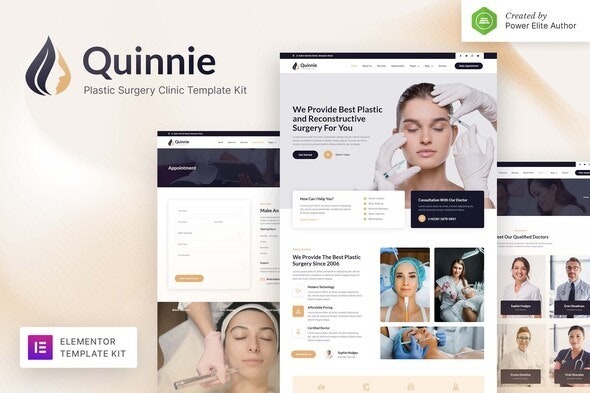
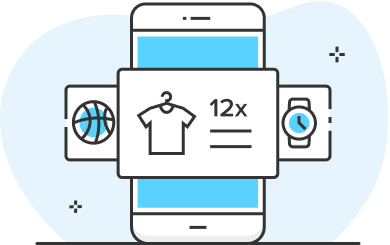
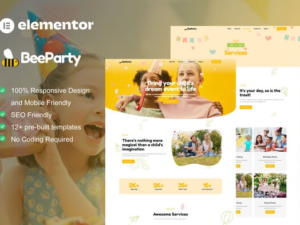
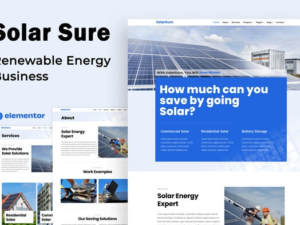
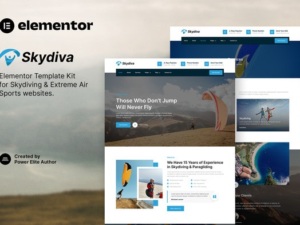
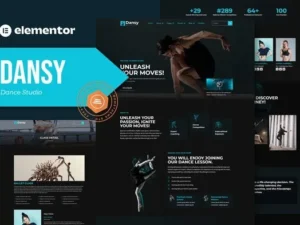
Avaliações
Não há avaliações ainda.